Windows 8 auf Tablet & Desktop: Erste Erfahrungen nach 48 Stunden
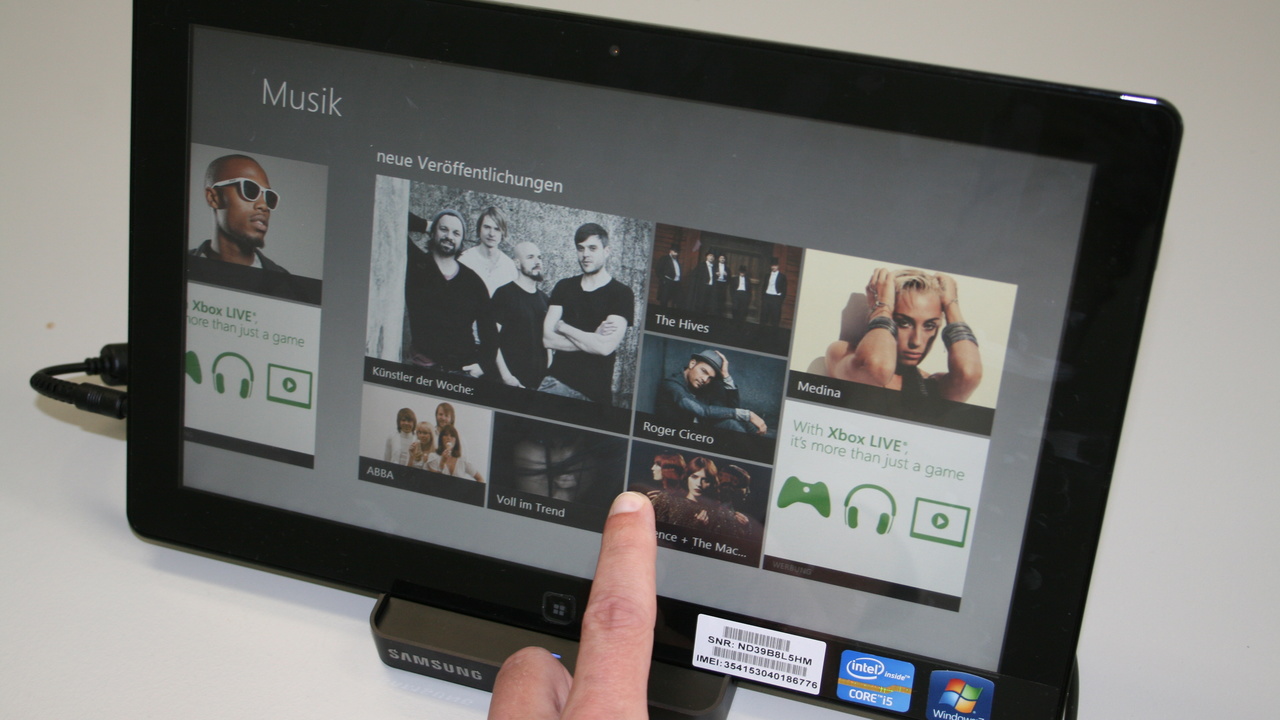
Einleitung
Am 31. Mai 2012 hat Microsoft mit der Release Preview die letzte öffentliche Vorabversion von Windows 8 freigegeben, mit der jeder schon heute einen Einblick in die Windows-8-Welt von morgen erlangen kann. Wir haben das Experiment gewagt und ein Wochenende mit Windows 8 verbracht. Dabei haben wir uns nicht auf den reinen Desktop-Betrieb konzentriert, sondern vor allem auch auf die Nutzung von Windows 8 auf einem Tablet, da mit Windows RT eine spezielle Version von Microsofts Betriebssystem für ARM-basierte Tablets erscheinen wird. Wir haben hierfür allerdings noch auf die normale Version von Windows 8 zurückgegriffen und diese auf Samsungs Serie 7 Slate mit Intel Core i5-2467M installiert.
Unser Dank geht an Getgoods.de, die uns das Samsung Slate 700T für diesen Test zur Verfügung gestellt haben.
Ersteindruck auf dem Desktop
Das klassische PC-Segment ist der Desktop-PC. Wie lange das noch so bleibt, ist ungewiss, doch von der Bedienung her sind auch viele Notebooks noch recht ähnlich gestrickt – am besten lässt sich alles mit der Maus/dem Touchpad auf einem großen Bildschirm bedienen. Aufgrund dieser klassischen Eingabegeräte gab es bereits seit der ersten Preview-Version von Windows 8 im September letzten Jahres viel Kritik, wirkte die Metro-Oberfläche im Produktiveinsatz dort doch eher hinderlich, in der simpelsten Ansicht schlichtweg aufgesetzt. Was hat sich im letzten Dreivierteljahr also getan?
Der Start der Installation der Release Preview von Windows 8 verläuft problemlos und geht zügig von der Hand, doch sollte man beim Einsatz eines bisherigen PCs den Begriff „Upgrade“ nicht zu wörtlich nehmen. Microsoft wirbt derzeit massiv mit diesem Programm, mit dem sich aktuell gekauften Windows-7-PCs für 15 Euro auf Windows 8 „upgraden“ lassen. Doch eben dieses Upgrade birgt derzeit noch einige Tücken. Bei der Release Preview von Windows 8 lassen sich so nach einem Upgrade von Windows 7 die Metro-Anwendungen nicht starten. Wie in der Vergangenheit ist es wohl auch bei Windows 8 die beste Wahl, Windows eine neue Installation zu spendieren.
Der Einstieg in die Welt von Windows 8 ist überall gleich, so folglich auch im Desktop oder Notebook, direkt in der Metro-Oberfläche. An dieses deutlich andere Erscheinungsbild nach dem Start muss man sich erst einmal gewöhnen. Jeder Windows-Nutzer wird als erstes das Windows-Startmenü vermissen, Schaltzentrale eines jeden Windows-PCs. Der Verzicht auf den Start-Knopf zieht gravierendere Änderungen nach sich, als man anfangs vermutet. Schon die einfache Funktion des Herunterfahrens des PCs zu finden, wird anfänglich zur Schatzsuche – man muss in der Metro-Oberfläche die rechte Charms-Bar und dort die Einstellungen öffnen. Als Klassiker funktioniert auf dem Desktop aber auch die Tastenkombination „Alt+F4“, die einen direkt vor die Auswahlmöglichkeiten rund um den Windows-Neustart stellt.
Doch hat Microsoft den Start-Knopf tatsächlich komplett eingespart? Bewegt man den Mauszeiger in die rechte obere oder untere Ecke, öffnet sich die „Charms-Bar“. Diese enthält neben den eben erwähnten Einstellungen auch eine Funktion zum Teilen von Inhalten, den Zugriff auf Geräte, eine Suchfunktion, mit der man entweder den gesamten Rechner oder direkt einzelne Anwendungen durchsuchen kann – Apps verfügen deshalb nicht mehr über eine eigene Suchfunktion, ruft man die Suche beispielsweise im Internet Explorer auf, greift sie direkt auf Bing zurück und zeigt die Suchergebnisse der Suchmaschine an – und einen Start-Knopf. Dieser Start-Knopf bringt den Anwender immer wieder auf den Startbildschirm der Metro-Oberfläche zurück. Da dieser als Schaltzentrale von Windows 8 dienen soll, verfügt Windows 8 somit zwar nicht mehr über das klassische Startmenü, ersetzt es aber vollständig durch das Startmenü von Metro, in welches Anwendungen genau so abgelegt werden können wie im klassischen Startmenü früherer Windows-Versionen. Nach der Installation finden sich in diesem Metro-Startmenü zwar nur Metro-Apps wieder, installiert man jedoch in der Desktop-Ansicht herkömmliche Anwendungen, hinterlassen diese auch im Metro-Startmenü ihre Spuren. Darüber hinaus kann man mittels Rechtsklick in einen leeren Bereich der Metro-Oberfläche eine Leiste am unteren Rand einblenden lassen, welche über den Menüpunkt „Alle Apps“ Zugriff auf alle installierten Anwendungen gibt – „Mac OS X“-Benutzern fallen an dieser Stelle sofort die Parallelen zu Launchpad ein.
Sobald man eine Anwendung über die auf der Start-Oberfläche von Metro angeordneten Kacheln aufgerufen hat, fällt die nächste Änderung an der Benutzeroberfläche auf. Vollbildanwendungen, ohne Rahmen und Schließen-Button. Was man von Tablets gewohnt ist und neuerdings auch in anderen Betriebssystemen nutzen kann, ist unter Windows eine echte Neuerung. Doch wie verlässt man eine Anwendung? Nun offenbaren sich mehrere Wege. Entweder über die eben beschriebene Charms-Bar am rechten Rand, die nun unter dem Punkt „Einstellungen“ übrigens weitere Informationen und Einstellungsmöglichkeiten zur gestarteten Anwendung bereithält, was auf den ersten Blick nicht sehr offensichtlich, aber im Betrieb mangels Menüleiste enorm wichtig ist. Oder aber man fährt mit der Maus in die untere linke Ecke, in der eine Miniaturansicht des Startbildschirms erscheint und über die man auf eben diesen zurückspringt. Da die Anwendung jedoch nicht komplett geschlossen wurde, kann man auf eben diesem Weg auch wieder zur Anwendung zurückspringen. Um direkt zwischen mehreren Anwendungen zu wechseln, fährt man mit der Maus in die obere linke Ecke. Zieht man den Mauszeiger nun am linken Bildschirmrand nach unten, erscheinen alle gerade gestarteten Anwendungen in einer Miniaturansicht und lassen sich per Linksklick öffnen oder per Rechtsklick nun auch komplett schließen. Dies geht übrigens auch innerhalb einer Metro-App, indem man die Anwendung am oberen Rand mit der linken Maustaste greift und nach unten aus dem Bildschirm zieht. Auch in diesem Fall wird die Anwendung geschlossen.
Um in die bekannte Desktop-Ansicht zu wechseln, die wie der Wechsel in eine komplett andere Welt anmutet, bedient man sich ebenfalls einer Kachel auf der Metro-Oberfläche. Auch in dieser klassischen Ansicht haben die Ecken die eben beschriebenen Funktionen. Dass es auch in der klassischen Ansicht kein Startmenü mehr gibt, bekommt man jedoch erst hier richtig zu spüren. Einige Funktionen von Windows 8 lassen sich zwar über einen Rechtsklick in die untere linke Ecke aufrufen, etwa die Systemsteuerung, Ausführen, der Task-Manager oder die Suche, eine Möglichkeit zum Starten von Anwendungen sucht man aber auch hier vergebens. Sofern man nicht alle wichtigen Anwendungen über eine Verknüpfung auf dem Desktop starten kann, hilft nur der Weg über die Metro-Oberfläche oder den Windows-Explorer. Bis auf diesen Unterschied zeigt sich die Desktop-Ansicht sehr vertraut, auch wenn im Explorer statt auf Menüleisten nun auf Ribbons gesetzt wird.
Und so gut und kohärent Metro in der Release Preview von Windows 8 funktioniert, so hart ist auch der Bruch in die alte Windows-Welt, sobald man eine Anwendung startet, die nicht für Metro programmiert wurde, sondern die klassische Windows-Ansicht nutzt. Für den Produktiveinsatz erscheint diese alte Ansicht zunächst weiterhin die erste Wahl zu sein, selbst wenn einige Hersteller spezielle Metro-Versionen ihrer Anwendungen entwickeln werden. Arbeitet man mit dem Desktop, wirkt Metro in vielen Fällen aufgesetzt, zumal man über die aktiven Ecken aus Metro heraus immer nur auf den Desktop, nicht aber direkt in eine Desktop-Anwendung springen kann, die dann in einem Fenster über der Metro-Oberfläche erscheinen würde. Man wechselt somit immer komplett zwischen zwei Welten hin und her. Dass man selbst in der Desktop-Ansicht zum Starten einer Anwendung immer wieder auf den Metro-Startbildschirm wechseln soll, erscheint zwar einerseits konsequent, da dieser das neue Startmenü darstellt, wirkt aufgrund des Bruchs im Betriebssystem aber umständlich und unnötig.
Und so wirkt es auf den Benutzer das ein oder andere Mal, als habe Microsoft sich nicht getraut, komplett von der alten Windows-Welt Abschied zu nehmen, was zweifellos unmöglich und zu früh wäre, Windows 8 könnte jedoch nur einen Zwischenschritt darstellen, in eine neue Metro-Welt.
